文章详情页
搜狗高速浏览器更改下载文件储存目录的方法步骤
浏览:107日期:2023-07-21 18:30:44
搜狗高速浏览器是一款非常实用的浏览器应用,相信大家在使用浏览器的时候都会用到下载文件这个功能,很多时候用户下载文件之后没有立即查看,事后想要查看文件时又不知道文件保存在哪个位置,这样找起来会比较浪费时间,所以我们就可以将下载文件储存的目录给更改成自己容易找到的,这样就可以节省很多查看下载文件的时间了,介于还有一些用户不知道要如何修改,小编就来跟大家分享一下在搜狗告诉浏览器中更改下载文件储存目录的操作方法吧。

1.首先第一步我们打开搜狗高速浏览器之后点击界面右上方的三条横线图标。
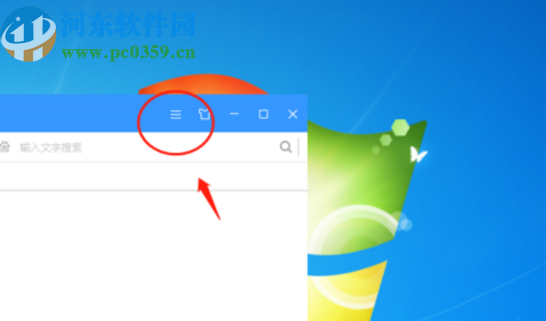
2.点击三条横线图标之后在打开的菜单界面中找到“选项”然后点击进入到浏览器的选项设置界面。
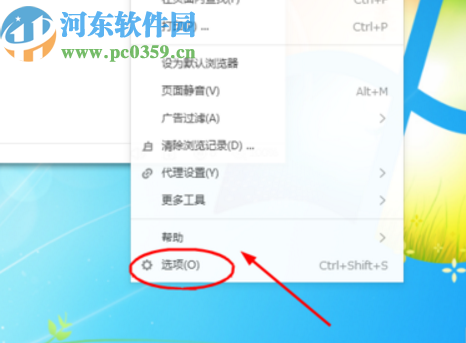
3.进入到选项设置界面之后我们切换到下载这个模块,然后在文件下载模块中选择指定目录这个选项,并点击后面的浏览按钮。
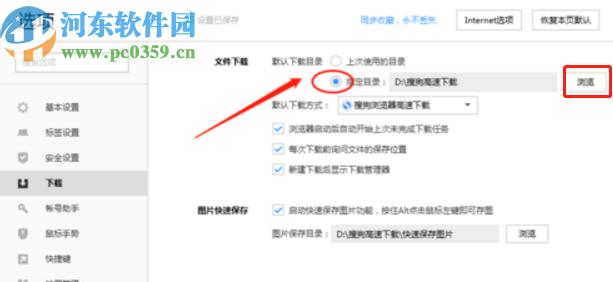
4.点击浏览按钮之后在出现的浏览文件夹界面中选择想要更改的目录并点击选择文件夹按钮即可进行更改。
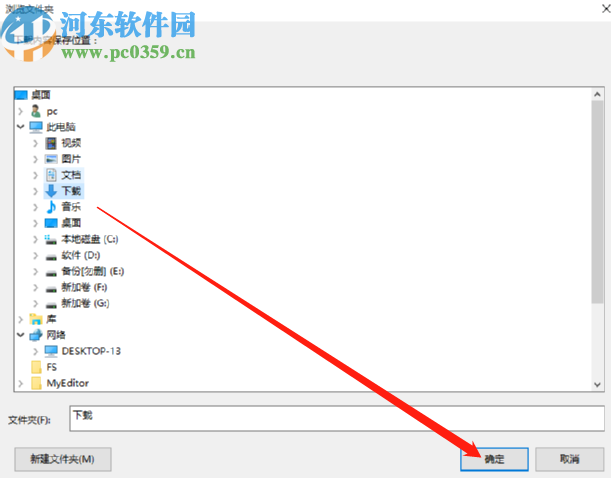
使用上述教程中的操作方法我们就可以在搜狗高速浏览器中更改下载文件储存目录了,有需要的朋友赶紧试一试小编分享的方法吧,希望这篇教程能够帮助到大家。
标签:
搜狗
相关文章:
排行榜

 网公网安备
网公网安备